
Začínáme s Keynote na Macu
V aplikaci Keynote můžete snadno vytvářet atraktivní, působivé a profesionálně vyhlížející prezentace se zábavnými animacemi a zajímavými přechody.

Začněte motivem
Chcete vytvořit prezentaci? Začněte některým motivem a podle potřeby ho libovolně upravte. Motivy obsahují předdefinovaná uspořádání snímků s maketami pro vlastní obsah. Přejděte do aplikace Keynote ![]() na Macu, vyberte Soubor > Nový, ve výběru motivů klikněte na požadovaný motiv a potom klikněte na Vytvořit.
na Macu, vyberte Soubor > Nový, ve výběru motivů klikněte na požadovaný motiv a potom klikněte na Vytvořit.
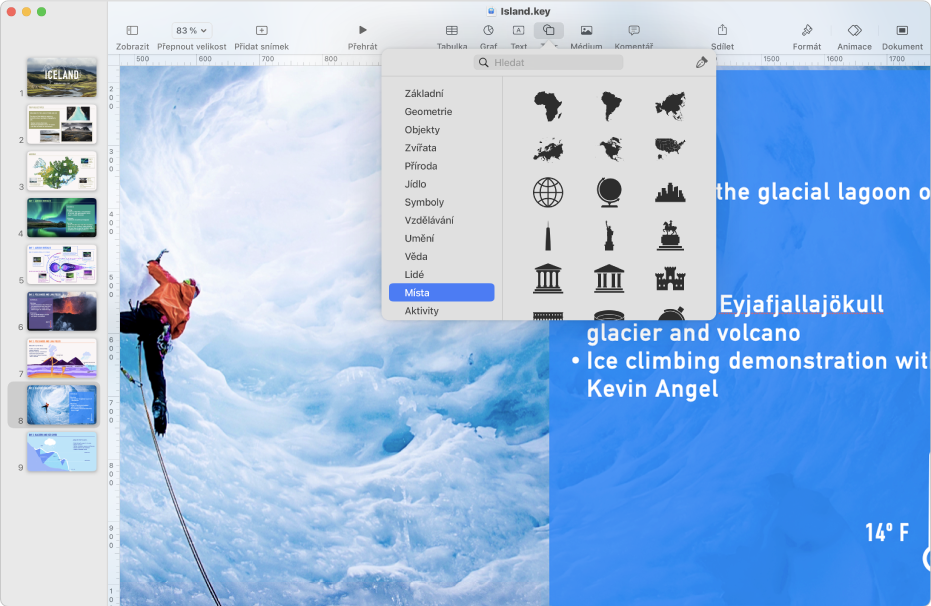
Přidávání fotek, filmů a dalších objektů
Do prezentace můžete přidat různé objekty, například fotky, filmy, tvary a grafy. Pokud chcete na snímek přidat určitý objekt, klikněte na panelu nástrojů na tlačítko objektů a potom v nabídce vyberte požadovaný objekt.
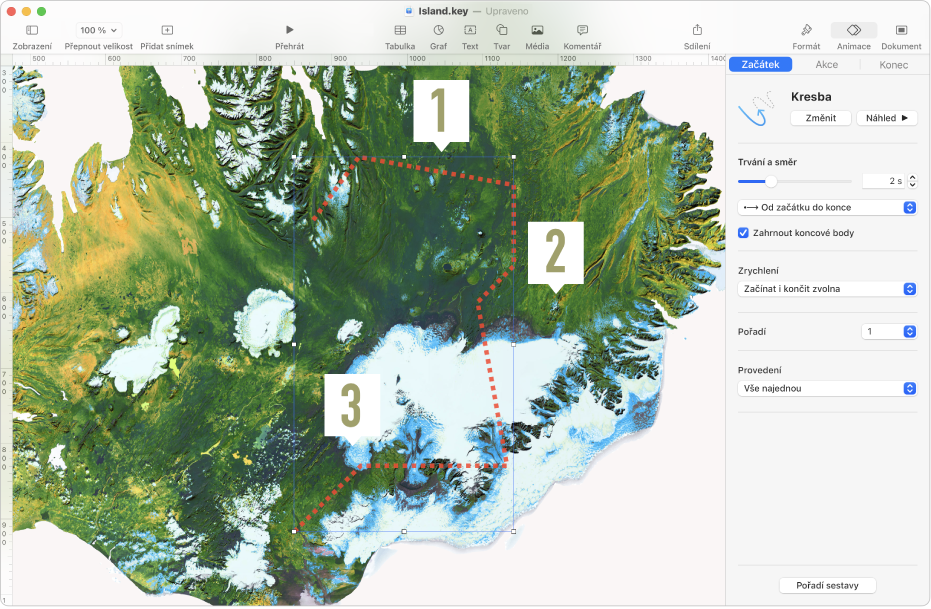
Oživení prezentací animacemi
Díky animacím využívajícím prvky, které se v prezentaci objevují, mizejí z ní nebo se v ní přesouvají z místa na místo, bude vaše prezentace působit dynamičtějším dojmem. Klikněte na objekt, který chcete animovat, na bočním panelu Animace ![]() klikněte na kartu Začátek, Akce nebo Konec, klikněte na Přidat efekt a pak vyberte požadovanou animaci.
klikněte na kartu Začátek, Akce nebo Konec, klikněte na Přidat efekt a pak vyberte požadovanou animaci.
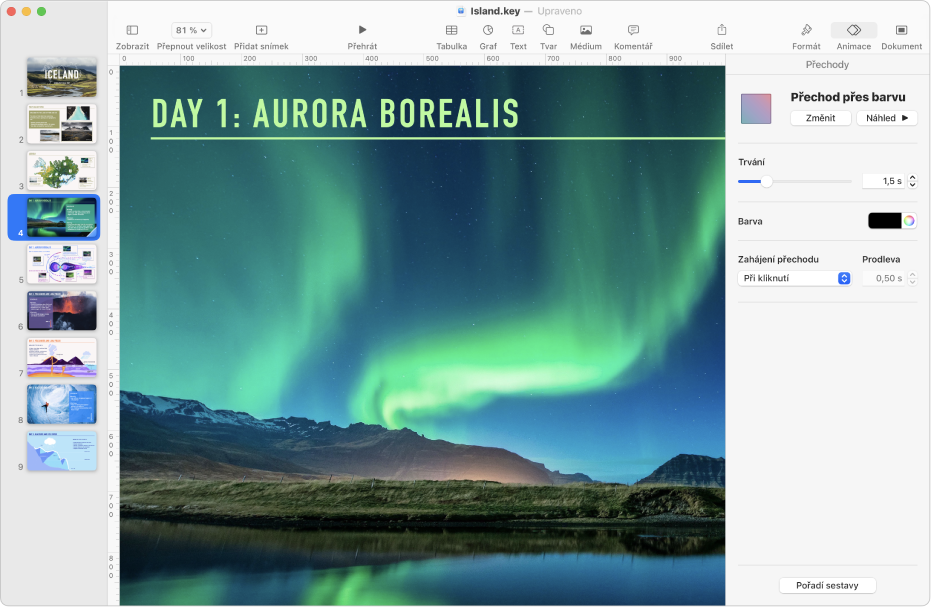
Použití přechodů snímků
Díky přechodům bude vaše prezentace při přecházení z jednoho snímku na druhý působit plynuleji. Pokud chcete přidat přechod, klikněte ve snímkovém navigátoru na požadovaný snímek, na bočním panelu Animace ![]() klikněte na volbu Přidat efekt a pak vyberte požadovaný přechodový efekt.
klikněte na volbu Přidat efekt a pak vyberte požadovaný přechodový efekt.
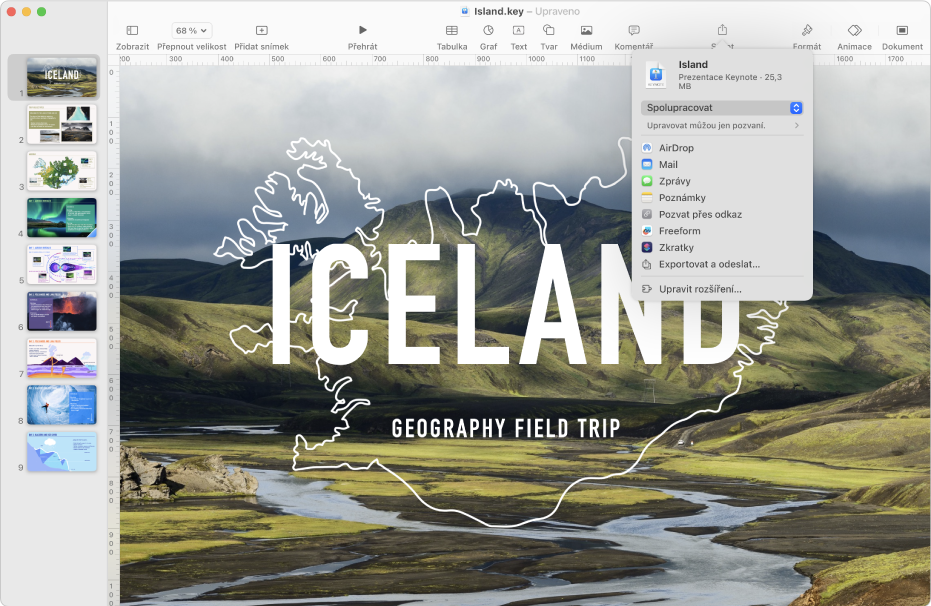
Export prezentace
Kopii prezentace můžete uložit jako soubor Keynote v jiném formátu, například PDF, PowerPoint, film apod. Klikněte na ![]() na panelu nástrojů, klikněte na Exportovat a odeslat a pak vyberte formát, který chcete použít.
na panelu nástrojů, klikněte na Exportovat a odeslat a pak vyberte formát, který chcete použít.

Přehrávání prezentací
Pokud si chcete prezentaci vyzkoušet, vyberte Přehrát > Nacvičit prezentaci. Až budete připraveni prezentovat divákům, klikněte v navigátoru snímků na snímek, kterým chcete začít, a pak na panelu nástrojů klikněte na ![]() . Mezi jednotlivými snímky prezentace přecházejte stisknutím klávesy se šipkou vpravo nebo mezerníku. Pokud se chcete vrátit na předchozí snímek, stiskněte klávesu se šipkou vlevo.
. Mezi jednotlivými snímky prezentace přecházejte stisknutím klávesy se šipkou vpravo nebo mezerníku. Pokud se chcete vrátit na předchozí snímek, stiskněte klávesu se šipkou vlevo.
Chcete se dozvědět více?